
Задание 1.
На панели Геометрия активизируйте команду Окружность.
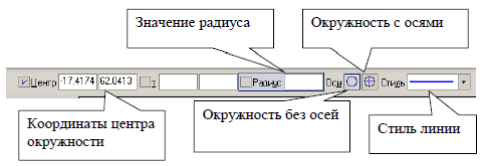
Рисунок 3.3.
1.1. Параметры окружности при ее создании и редактировании отображаются в отдельных полях Строки параметров: два поля координат X и Y центра окружности, координаты точки, принадлежащей окружности, значение радиуса окружности, поле стиля линии. Стиль линии для окружности должен быть основным. Выберите кнопку окружности с осями.
На панели свойств (рисунок 3.3), если активно поле радиуса окружности, то наберите на клавиатуре «10» и нажмите [Enter] (если активно поле диаметра окружности, то введите с клавиатуры «20»). Введите координаты центра окружности (10, 50). Для этого двумя щелчками левой кнопкой мыши активизируйте поле Х и введите в поле значение «10» (можно поле Х активизировать с помощью клавиатуры [Alt] +[ц]). Для ввода в поле значения координаты Y нажмите [Tab], введите «50» и нажмите [Enter].
1.2. Постройте аналогично окружность диаметром 16 мм с координатами центра (70, 15). Кнопка Окружность без осей должна быть активной. Для выполнения центровых линий на панели Обозначение, активизируйте команду Обозначение центра.
Щелкните курсором на окружности и придайте центровым линиям вертикальное положение до появления надписи «Ближайшая точка», прервите команду.
1.3. Постройте окружность с осями штриховой линией радиусом 12 мм с координатами центра (40, 10).
1.4. Для выполнения радиусов скругления на панели Геометрия нажмите кнопку Скругление.
Так как поле значения радиуса активно, наберите значение «10», курсором отметьте последовательно отрезки 1 – 11 и 10 – 11. Аналогично постройте скругление между отрезками 5 – 6 и 6 – 7 радиусом 6 мм.
1.5. Измените штриховую линию окружности на основную.
1.6. Для выполнения штриховки на панели Геометрия, активизируйте команду Штриховка. Параметры штриховки при ее создании и редактировании отображаются в отдельных полях Строки параметров, рисунок 3.4.
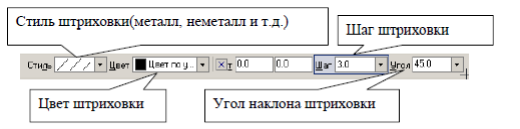
Рисунок 3.4
Установите необходимые параметры штриховки: стиль – металл, шаг штриховки – 5 мм, угол наклона штриховки – 45°. Установите курсор внутри замкнутого контура плоской фигуры и нажмите левую кнопку мыши. В этом режиме можно продолжать изменять параметры штриховки. Для окончательного создания штриховки необходимо нажать кнопку Создать объект на панели специального управления. Штриховка выполнена.
Задание 2.
2.1. Выберите на панели кнопку переключения Размеры.
На инструментальной панели Размеры сделайте активной команду Линейный от общей базы, рисунок 3.5.
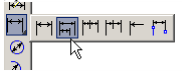
Рисунок 3.5.
На запрос системы «Укажите базовую точку» подведите курсор к точке 1 и нажмите левую кнопку мыши – это базовая точка, затем подведите курсор к окружности В (укажите вторую точку). Если необходимо выполнить вертикальный размер, а система предлагает горизонтальный, выберите нужную ориентацию размерной линии, в данном случае – вертикальную. В поле текста размерной надписи система автоматически должна показать размер «10».Так как базовая точка удерживается, укажите снова вторую точку, определяющую положение окружности А, рисунок 3.6.
Таким же образом проставьте размер, определяющий положение окружности С (размер «50»). Прервите команду.
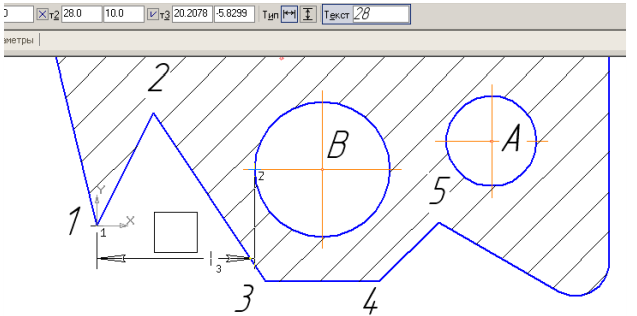
Рисунок 3.6.
На панели Размеры сделайте активной команду Линейный цепной. Зафиксируйте точку 1 и укажите положение окружности С (вторая точка), проставив горизонтальный размер, рисунок 3.7. Затем определите положение окружности В (вторая точка) и окружности А. Прервите команду.
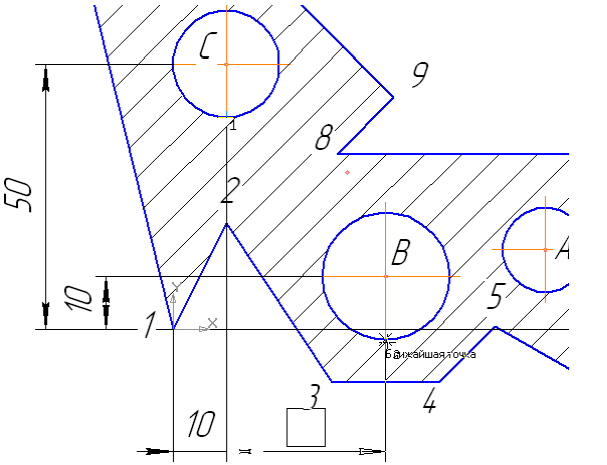
Рисунок 3.7.
2.2. Для простановки радиальных размеров на панели Размеры активизируйте команду Радиальный размер.
· • Проставьте размер радиуса R10. Для этого установите курсор на дуге, щелкните левой кнопкой мыши и расположите размер.
· • Проставьте размер радиуса R6. Для этого установите курсор на дуге, щелкните левой кнопкой мыши, выберите Радиальный размер не от центра окружности, активизируйте вкладку Параметры, рисунок 3.8.

Рисунок 3.8.
В параметрах: в размещении текста установите На полке вправо, Стрелка – Снаружи. Проставьте размер. Прервите команду.
2.3. Для простановки диаметральных размеров на панели Размеры активизируйте команду Диаметральный размер. При простановке размеров числовые значения и стрелки не должны пересекаться штриховкой и линиями. Для этого необходимо выполнить следующую настройку: Сервис – Параметры – Текущий фрагмент – Перекрывающиеся объекты. Поставьте маркер.
· • Для простановки диаметра 20 мм в автоматическом режиме установите курсор на окружности, щелкните левой кнопкой мыши и расположите размер согласно рисунку 3.1.
· • Для расстановки диаметра 16 мм на полке установите курсор на окружности, щелкните левой кнопкой мыши, активизируйте Параметры – Размещение текста – На полке вправо и расположите размер согласно рисунку 3.1.
· • Для простановки диаметра 24 с обрывом в ручном режиме установите курсор на окружности, щелкните левой кнопкой мыши, активизируйте кнопку Размерная линия с обрывом. Сделайте активными Параметры – Размещение текста – Ручное. Расположите размер согласно рисунку 3.1.
